Eine kleine Anleitung wie man einen HTC HD2 flashen kann
HTC HD2 Roms gibt es von diversen Herstellern, wie man solch ein ROM auf einen HTC HD2 flashen kann, werde ich Euch hier in dieser kleinen Anleitung erklären. Um ein HTC Gerät zu flashen gibt es zwei Möglichkeiten auf welche ich hier genauer eingehen möchte. Möglichkeit 1: ROM über PC aufspielen – Möglichkeit 2: ROM über die Speicherkarte im Gerät installieren.
Anleitung: HTC HD2 – Leo –> ROM flashen
Flashen eines Leo HTC HD2
Diese Anleitung ist nur für Geräte mit 512MB ROM geeignet!!
Wenn Unsicherheit besteht, checkt die ROM-Größe unter:
–> Settings –> System Device Information –> Hardware Information
Alle Daten des Speichers werden beim flashen gelöscht!!
D.h. alle Inhalte wie Kontakte usw. gehen verloren!
PimBackup ist als kostenloses sicherungstool gut geeignet.
Basics: Das Endgerät muss noch mindestens 50% Batteriekapazität aufweisen
Schritt 1: Download des Windows Mobile Device Centers 6.1
(Unter Windows XP – Active Sync installieren)
http://www.microsoft.com/windowsmobile/en-us/downloads/microsoft/device-center-download.mspx
HTC mit Rechner verbinden
Schritt 2: Virenscanner und ähnliches Schutztechnik abschalten!!
Schritt 3: HardSPL downloaden und in leeren Ordner entpacken
HSPL2_RUN.zip
Schritt 4: HSPL2_RUN.exe ausführen
Das Programm prüft nun ob das Endgerät richtig angeschlossen ist.
Danach wird das Gerät in den USB Modus versetzt. rot-grün-blau-weißer Bildschirm
Gerät wird neu gestartet – Gerät neu starten
HSPL wurde erfolgreich auf dem Gerät installiert.
Schritt 5: ROM herunter laden
Gewünschtes ROM herunter laden und am Rechner entpacken
Schritt 6: SIM-Karte und MicroSD-Karte aus dem Gerät entfernen
(nur aus Sicherheitsgründen, muss nicht unbedingt gemacht werden)
Schritt 7: Gerät einschalten und warten bis es mit dem Windows Mobile Geräte Center verbunden ist
Schritt 8: Wenn das ROM ein .nbh File ist –> Leo_CustomRUU.zip herunter laden / entpacken und starten
Alternativ Schritt 8: wenn das ROM ein .exe File ist, ist das Programm schon enthalten!
Schritt 9: Tool starten oder exe Datei ausführen und den Anweisungen am Bildschirm folgen
Tool muss sich im gleichen Verzeichnis wie das ROM Image befinden.
Schritt 10: Hardreset des Handys
Das ROM Update wurde erfolgreich installiert!!
Schritt 11: Handyeinstellungen vor nehmen
Schritt 12: HTC LEO ist bereit für die Verwendung!!
VIEL SPASS!
ROM von Speicherkarte installieren
Schritte 1 bis 5 müssen einmalig durchgeführt werden!
Schritt 6: ROM auf Speicherkarte (root) kopieren und zu leoimg.nbh umbenennen.
Schritt 7: Gerät ausschalten und beim Einschalten [Volume UP] + [Volume Down] + [Power-Taste] gedrückt halten, bis die Aufforderung zum flashen auf dem HTC erscheint. [Power-Taste] erneut betätigen und das Gerät wird geflashed.
Schritt 8: Batterie entfernen und wieder einsetzen.
Gerät startet nun neu und kann fertig eingerichtet werden!
HTC ROM Flash ist nun erfolgreich abgeschlossen!!
ROM Download und alle weiteren Tools bekommt ihr im XDA Developers Forum!
Tags:
- htc hd2 mit Speicherkarte flashen
- htc hds flashen
- htc HD1 flash
- htchd2 flashen
- android flashen htc hd2
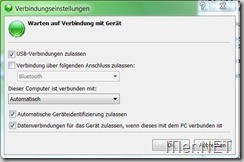

also den [VolUp] kannst streichen, da kommt man zum reset auf den hersteller rom
den costum rom bekommt man nur mit [VolDown]+[Power] rauf
nur so nebenbei *gg*
Perfekte Anleitung!!!! Danke
Außer die kleinigkeit die djgary schon sagte!